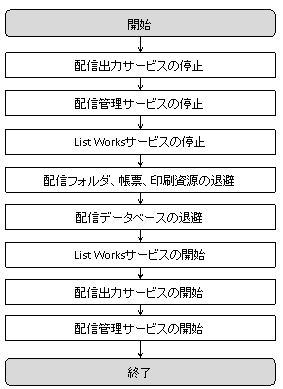
手順1:配信出力サービスの停止
配信出力サービスを停止します。
注意
配信出力サービスを停止する際は、配信出力先一覧画面で、すべての配信出力先に印刷ジョブがないことを確認してください。印刷ジョブが存在する場合は、処理状況照会画面で印刷ジョブの状態を確認し、印刷が完了するまで待つか、不要な印刷ジョブを削除してください。
印刷ジョブがある状態で配信出力サービスを停止すると、印刷ジョブの出力状態が、失敗に変わる場合があります。
| 配信出力サービスの停止の詳細は、“10.1.1 配信出力サービスの開始/停止”を参照してください。 |
手順2:配信管理サービスの停止
配信管理サービスを停止します。
配信フォルダの共有運用を行っている場合は、すべてのサーバにおいて配信管理サービスを停止する必要があります。
注意
配信管理サーバの環境設定用のコマンドおよび運用用のコマンドが実行中でないことを確認してください。
| 配信管理サービスの停止の詳細は、“10.1.2 配信管理サービスの開始/停止”を参照してください。 |
手順3:List Worksサービスの停止
【スタート】メニューの【Windows管理ツール】-【サービス】から「List Works」のプロパティ画面を起動し、List Worksサービスを停止します。
保管フォルダの共有運用を行っている場合は、すべてのサーバにおいて、List Worksサービスを停止する必要があります。
注意
List Worksサービスを停止する際は、帳票保管活用機能を利用した業務を運用していないことを確認してください。
List Worksサービスの他に、以下のサービスについても起動している場合は停止します。
Print Spooler (注1)
FUJITSU帳票管理 (注2)
List Works Filing Service (注3)
List Works Watch Service
List Works Assort Service (注4)
注1:サービス「Print Spooler」に依存するサービスも停止されます。依存関係にあるサービスについては、サービスのプロパティで確認できます。
注2:サービス「Print Spooler」を停止すると自動的に停止します。
注3:リストファイリングサーバをインストールしている場合のみ
注4:EEの場合のみ
手順4:配信フォルダ、帳票、印刷資源の退避
以下の手順で、配信フォルダを退避します。配信フォルダには、オーバレイなどの印刷資源や帳票が含まれます。
lwdstmgrenvコマンドで、印刷配信の環境設定の内容を表示します。
→「folder.rootpath」キーワードに設定されているフォルダが、退避する対象の配信フォルダの格納場所です。
エクスプローラなどを使用して、フォルダごと別のフォルダや媒体に複写(退避)します。
なお、フォルダの階層構造は崩さないでください。
注意
配信フォルダの共有運用を行っている場合、配信フォルダの退避は、いずれか1台のサーバで実施してください。
クラスタ運用を行っている場合、配信フォルダの退避は、運用ノードのサーバで実施してください。
手順5:配信データベースの退避
Oracleデータベースの各種ツール(Oracle Enterprise Managerなど)を使用して退避します。
| Oracleの各種ツールの詳細は、“Oracle Databaseのマニュアル”を参照してください。 |
手順6:List Worksサービスの開始
【スタート】メニューの【Windows管理ツール】-【サービス】から「List Works」のプロパティ画面を起動し、List Worksサービスを開始します。
保管フォルダの共有運用を行っている場合は、すべてのサーバにおいて、List Worksサービスを開始します。
List Worksサービスの他に、以下のサービスについても開始します。
Print Spooler (注1)
FUJITSU帳票管理
List Works Filing Service (注2)
List Works Watch Service (注3)
List Works Assort Service (注4)
注1:サービス「Print Spooler」に依存するサービスも開始してください。
注2:リストファイリングサーバをインストールしている場合のみ
注3:本サービスを使用する場合に開始してください。
注4:EEの場合のみ
手順7:配信出力サービスの開始
手順8:配信管理サービスの開始
配信管理サービスを開始します。
配信フォルダの共有運用を行っている場合は、すべてのサーバにおいて配信管理サービスを開始します。
| 配信管理サービスの開始の詳細は、“10.1.2 配信管理サービスの開始/停止”を参照してください。 |